3、创建照片滤镜调整图层,参数设置如下图,确定优艾设计网_PS鼠绘教程后把图层混合模式改为“变亮”。

4、创建可选颜色调整图层,参数设置如下图,确定后用灰色画笔把人物部分擦出来。

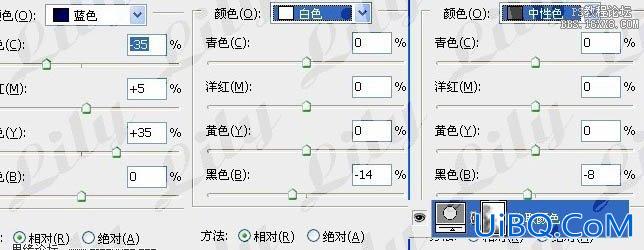
5、创建渐变映射调整图层,颜色设置如下图,确定后把图层混合模式改为“点光”,图层不透明度改为:65%,填充改为:33%,用灰色画笔把上半部分涂抹一下。

6、最后就是磨皮与嘴唇的修饰,再适当锐化一下,完成最终效果。

3、创建照片滤镜调整图层,参数设置如下图,确定优艾设计网_PS鼠绘教程后把图层混合模式改为“变亮”。

4、创建可选颜色调整图层,参数设置如下图,确定后用灰色画笔把人物部分擦出来。

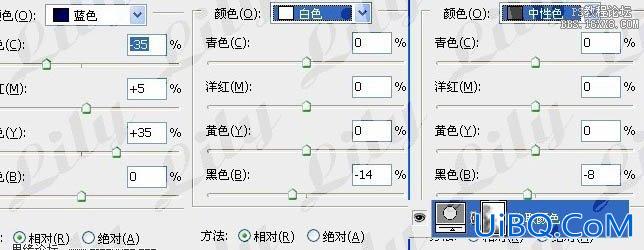
5、创建渐变映射调整图层,颜色设置如下图,确定后把图层混合模式改为“点光”,图层不透明度改为:65%,填充改为:33%,用灰色画笔把上半部分涂抹一下。

6、最后就是磨皮与嘴唇的修饰,再适当锐化一下,完成最终效果。

上一篇:ps通道混合器秋季黄色图片
ps对图片进行美化及调色处理:下一篇
精彩评论